
Configurar límites de tiempo para apps y sitios web en el Mac
En “Tiempo de uso” del Mac, puedes ajustar los límites de tiempo para apps y sitios web tanto para ti como para tus hijos.
Para poder configurar límites de apps, es necesario que actives “Tiempo de uso”. Consulta Configurar “Tiempo de uso” para ti o Configurar “Tiempo de uso” para un niño.
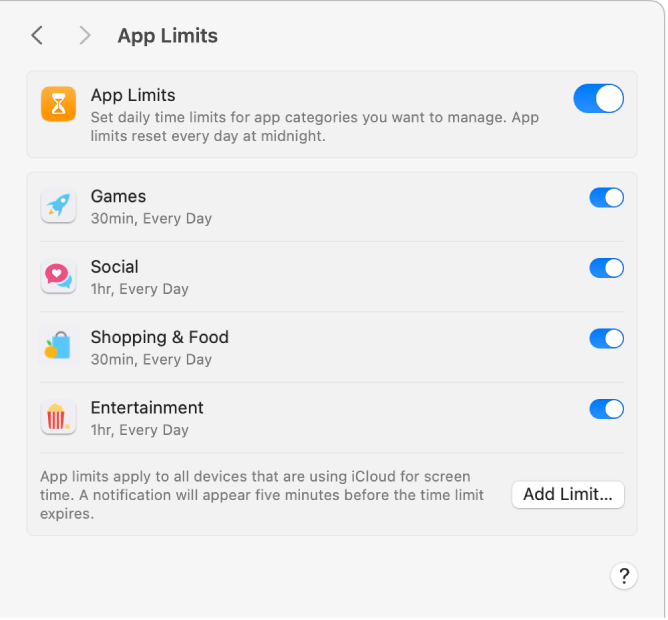
Añadir un límite
En el Mac, selecciona el menú Apple

 en la barra lateral. (Es posible que tengas que desplazarte hacia abajo).
en la barra lateral. (Es posible que tengas que desplazarte hacia abajo).Si eres padre, madre o persona tutora en un grupo “En familia”, haz clic en el menú desplegable “Miembro de la familia” y selecciona un miembro de la familia.
Si no ves el menú desplegable “Miembro de la familia”, asegúrate de que has iniciado sesión en la cuenta de Apple y que estás usando “En familia”.
Haz clic en “Límites de uso de apps” y activa esta opción, si no lo está ya.
Si no ves el ajuste “Límites de uso de apps”, deberás activar “Tiempo de uso” para el miembro de la familia seleccionado.
Haz clic en “Añadir límite” para crear un nuevo límite de uso de app.
En la lista “Crear un nuevo límite de uso de apps”, selecciona la casilla situada junto a cada una de las apps, categorías o sitios web que desees incluir en el límite.
Buscar una app, categoría o sitio web: Escribe un nombre en el campo de búsqueda. La lista se actualiza a medida que escribes.
Ver las apps en una categoría: Haz clic en
 junto a la categoría.
junto a la categoría.Limitar todas las apps de una categoría: Selecciona la casilla situada junto a la categoría en la lista.
Limitar todas las apps y categorías: Selecciona la casilla situada junto a la categoría “Todas (apps y categorías)” de la lista.
Limitar una app individual: Selecciona la casilla situada junto a la app en la lista.
Limitar un sitio web: Haz clic en
 junto a la categoría “Sitios web” en la parte inferior de la lista. Si se ha visitado el sitio web, aparece en la lista bajo la categoría “Sitio web” y puedes seleccionar la casilla que aparece junto a ella. Si el sitio web no está en la lista, haz clic en
junto a la categoría “Sitios web” en la parte inferior de la lista. Si se ha visitado el sitio web, aparece en la lista bajo la categoría “Sitio web” y puedes seleccionar la casilla que aparece junto a ella. Si el sitio web no está en la lista, haz clic en  (bajo la lista de sitios web) y, a continuación, escribe la URL del sitio web.
(bajo la lista de sitios web) y, a continuación, escribe la URL del sitio web.
Introducir un límite en el campo Tiempo:
Configurar el mismo límite de uso de la app para todos los días: Selecciona “Cada día” y, a continuación, introduce una cantidad de tiempo.
Configurar un límite de uso de la app diferente para cada día de la semana: Selecciona Personalizado, haz clic en Edición y, a continuación, introduce una cantidad de tiempo para cada día.
Selecciona “Bloquear al terminar el límite” si quieres bloquear la app cuando caduque el límite.
Haz clic en Aceptar.
Cambiar un límite
En el Mac, selecciona el menú Apple

 en la barra lateral. (Es posible que tengas que desplazarte hacia abajo).
en la barra lateral. (Es posible que tengas que desplazarte hacia abajo).Si eres padre, madre o persona tutora en un grupo “En familia”, haz clic en el menú desplegable “Miembro de la familia” y selecciona un miembro de la familia.
Si no ves el menú desplegable “Miembro de la familia”, asegúrate de que has iniciado sesión en la cuenta de Apple y que estás usando “En familia”.
Haz clic en “Límites de uso de apps”.
En la lista, mueve el puntero sobre el límite que quieres cambiar y, a continuación, haz clic en Editar.
Si deseas modificar el límite de tiempo, introduce los nuevos límites en el campo Tiempo:
Configurar el mismo límite de uso de la app para todos los días: Selecciona “Cada día” y, a continuación, introduce una cantidad de tiempo.
Configurar un límite de uso de la app diferente para cada día de la semana: Selecciona Personalizado, haz clic en Edición y, a continuación, introduce una cantidad de tiempo para cada día.
Si quieres bloquear la app cuando caduque el límite, selecciona “Bloquear al terminar el límite”.
Si no deseas modificar las apps incluidas en el límite, haz clic en Aceptar. De lo contrario, haz clic en “Editar apps”.
En las opciones de “Editar límite de uso de apps”, selecciona o anula la selección de las casillas situadas junto a cada una de las apps, categorías o sitios web que deseas incluir en el límite.
Buscar una app, categoría o sitio web: Escribe un nombre en el campo de búsqueda. La lista se actualiza a medida que escribes.
Ver las apps en una categoría: Haz clic en
 junto a la categoría.
junto a la categoría.Limitar todas las apps de una categoría: Selecciona la casilla situada junto a la categoría en la lista.
Limitar todas las apps y categorías: Selecciona la casilla situada junto a la categoría “Todas (apps y categorías)” de la lista.
Limitar una app individual: Selecciona la casilla situada junto a la app en la lista.
Limitar un sitio web: Haz clic en la flecha
 junto a la categoría “Sitios web” en la parte inferior de la lista. Si se ha visitado el sitio web, aparece en la lista bajo la categoría “Sitios web” y puedes seleccionar la casilla que aparece junto a ella. Si el sitio web no está en la lista, haz clic en
junto a la categoría “Sitios web” en la parte inferior de la lista. Si se ha visitado el sitio web, aparece en la lista bajo la categoría “Sitios web” y puedes seleccionar la casilla que aparece junto a ella. Si el sitio web no está en la lista, haz clic en  (al final de la lista de sitios web) y, a continuación, escribe la URL del sitio web.
(al final de la lista de sitios web) y, a continuación, escribe la URL del sitio web.
Haz clic en Aceptar.
Activar o desactivar límites específicos
Activa o desactiva los límites para realizar cambios temporales en ellos. Si desactivas un límite, el límite sigue configurado y puedes volverlo a activar en cualquier momento.
En el Mac, selecciona el menú Apple

 en la barra lateral. (Es posible que tengas que desplazarte hacia abajo).
en la barra lateral. (Es posible que tengas que desplazarte hacia abajo).Si eres padre, madre o persona tutora en un grupo “En familia”, haz clic en el menú desplegable “Miembro de la familia” y selecciona un miembro de la familia.
Si no ves el menú desplegable “Miembro de la familia”, asegúrate de que has iniciado sesión en la cuenta de Apple y que estás usando “En familia”.
Haz clic en “Límites de uso de apps”.
En la lista, activa o desactiva los límites.
Eliminar un límite
Si eliminas un límite, el límite se borra de manera permanente. Si consideras que podrías querer volver a usar un límite más tarde, es mejor que lo desactives.
En el Mac, selecciona el menú Apple

 en la barra lateral. (Es posible que tengas que desplazarte hacia abajo).
en la barra lateral. (Es posible que tengas que desplazarte hacia abajo).Si eres padre, madre o persona tutora en un grupo “En familia”, haz clic en el menú desplegable “Miembro de la familia” y selecciona un miembro de la familia.
Si no ves el menú desplegable “Miembro de la familia”, asegúrate de que has iniciado sesión en la cuenta de Apple y que estás usando “En familia”.
Haz clic en “Límites de uso de apps”.
En la lista, mueve el puntero sobre el límite que quieres cambiar y, a continuación, haz clic en Editar.
Haz clic en “Eliminar límite” y, a continuación, haz clic en “Eliminar límite”.
Desactivar límites de uso de apps
Si desactivas límites de uso de apps, los límites siguen configurados, pero no se aplican. Puedes volver a activar límites de uso de apps cuando quieras.
En el Mac, selecciona el menú Apple

 en la barra lateral. (Es posible que tengas que desplazarte hacia abajo).
en la barra lateral. (Es posible que tengas que desplazarte hacia abajo).Si eres padre, madre o persona tutora en un grupo “En familia”, haz clic en el menú desplegable “Miembro de la familia” y selecciona un miembro de la familia.
Si no ves el menú desplegable “Miembro de la familia”, asegúrate de que has iniciado sesión en la cuenta de Apple y que estás usando “En familia”.
Haz clic en “Límites de uso de apps” y desactiva esa opción.